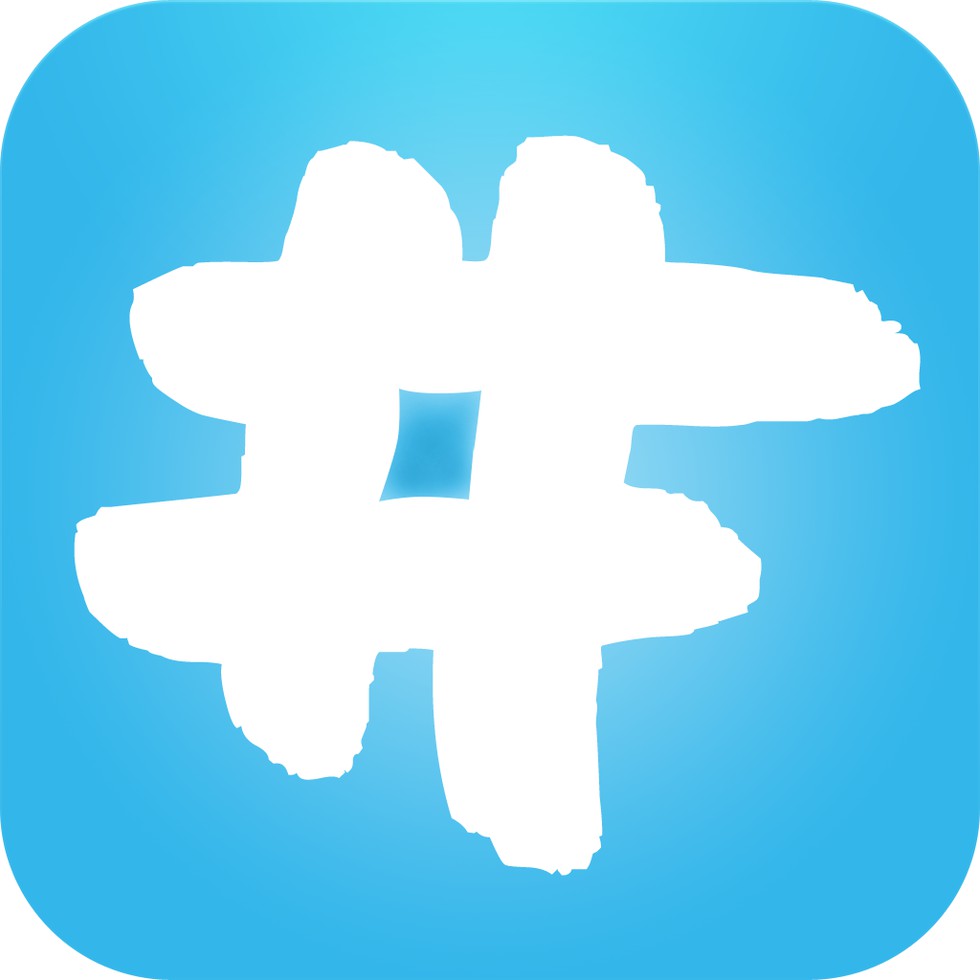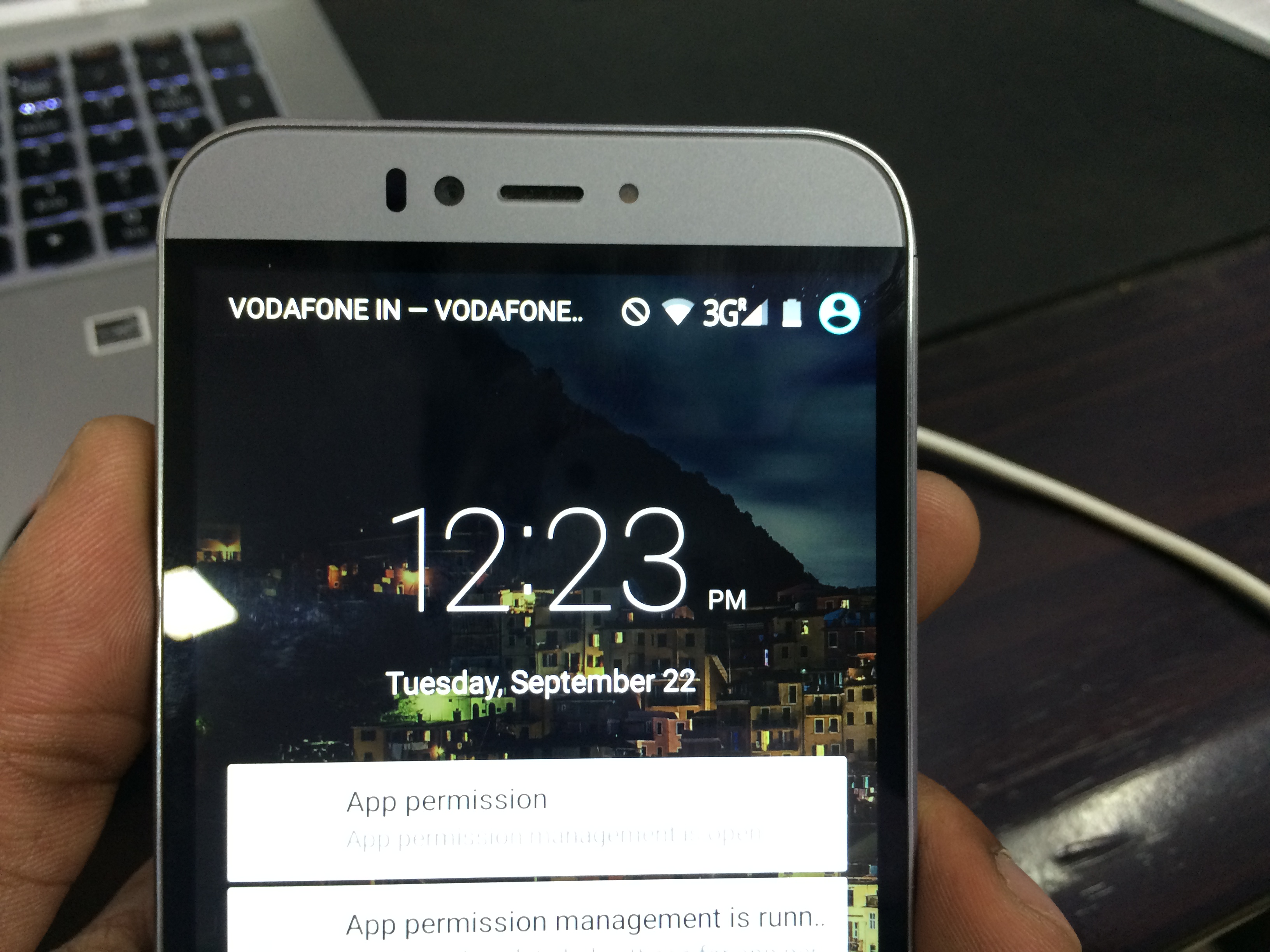S macOS Ventura a iOS 16 představil Apple kameru Continuity Camera, která vám umožní bezdrátově používat váš iPhone jako webová kamera pro videohovory na Macu nebo MacBooku. V tomto článku se podíváme, jak používat funkci Camera Continuity mezi macOS Ventura a iOS 16 aplikace pro videohovory jako Zoom nebo FaceTime a weby jako Google Meet. Mezitím se to můžete naučit získat spojitou kameru v systému Windows .

Obsah
Continuity Camera je předávací funkce, která vám umožní používat váš iPhone jako bezdrátový webová kamera pro videohovory na vašem Macu. Pokud nejste spokojeni se stávající webovou kamerou vašeho MacBooku nebo se chcete volně pohybovat při účasti na videokonferenci v FaceTime , Zvětšení nebo Google Meet , zde tato funkce přichází na pomoc.
Pamatujte však, že Continuity Camera má dlouhý seznam požadavků. Také to funguje pouze na iPhone XR a novějších modelech. Navíc váš iPhone a Mac musí ze zřejmých důvodů používat iOS 16 a macOS Ventura.
Předpoklady pro spojitou kameru
- iPhone se systémem iOS 16.
- Mac se systémem macOS Ventura.
- iPhone 8/XR nebo novější pro funkci Camera Continuity.
- Bude fungovat pro jakoukoli aplikaci pro videohovory – FaceTime, Zoom, Teams, Webex, Google Meet atd.
Další požadavky
- Na Macu i iPhonu by měl být přihlášen stejný účet Apple.
- Bluetooth a Wifi povoleny na Macu i iPhonu.
- Pro Center Stage a Desk View je vyžadován iPhone 11 nebo novější.
- Pro Studio Light je vyžadován iPhone 12 nebo novější.
- Průběžná kamera povolena v Nastavení iOS > Všeobecné > AirPlay & Ruce pryč. Ve výchozím nastavení je zapnuto.
Použití kontinuální kamery ve video aplikacích (FaceTime, Zoom, Skype atd.)
S Continuity Camera Mac rozpozná váš iPhone jako kameru a mikrofon. Můžete jej tedy použít pro jakoukoli aplikaci, která potřebuje vstup z fotoaparátu.
1. Otevři aplikace pro videohovory podle vašeho výběru na Macu – řekněme FaceTime, Zoom nebo Skype.
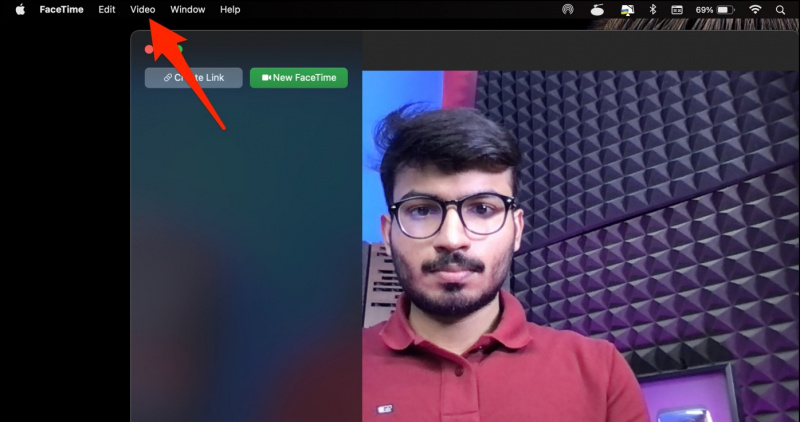
dva. Klikněte na Nastavení možnost na rozhraní videohovoru.
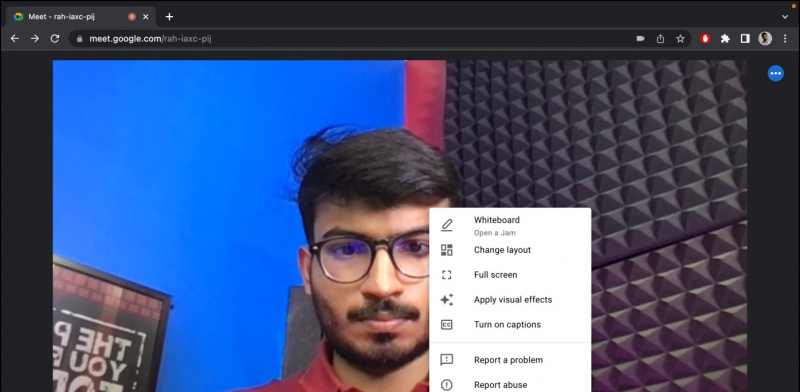
Čtyři. Tady klepněte Fotoaparát a vyberte svůj iPhone název .
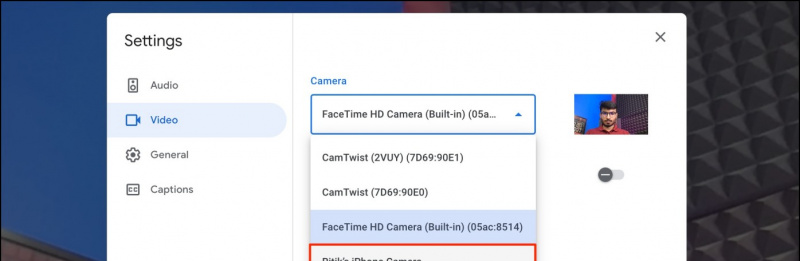
jak nastavit oznamovací tón v androidu
Funkce Continuity Camera je skvělým doplňkem pro lidi, kteří se pravidelně účastní videohovorů.
Profesionálové
- Vzhledem k tomu, že používá primární fotoaparát iPhone, kvalita je míle napřed.
- Během videohovoru můžete volně pohybovat kamerou.
- iPhone lze používat v režimu na šířku i na výšku.
- Funguje bez problémů i na beta verzích.
Nevýhody
- Na iPhone nelze přepnout na přední fotoaparát.
- Aby funkce Camera Continuity fungovala, musí být obrazovka iPhonu uzamčena.
Často kladené otázky
Co se stane při použití funkce Camera Continuity na iPhone?
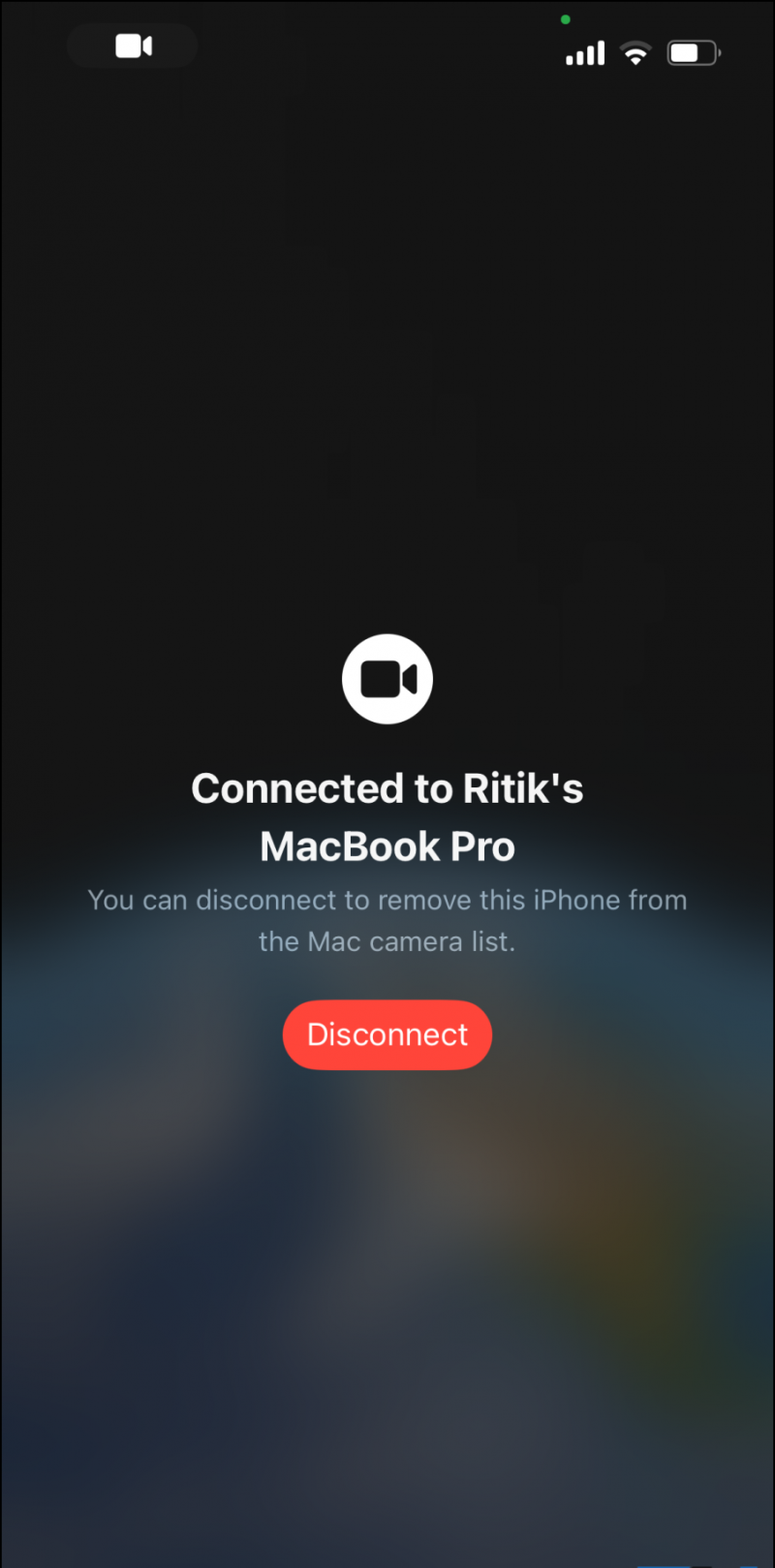
Když používáte iPhone jako bezdrátovou webovou kameru pro Mac přes Continuity Camera, jeho obrazovka musí zůstat zamčená. Odemknutím obrazovky se fotoaparát pozastaví. Také ztiší všechna příchozí upozornění – všechna důležitá upozornění na hovory jsou přesměrována na Mac.
Jak používat středovou scénu, studiové světlo nebo zobrazení stolu?
Při použití kontinuální kamery můžete bez ohledu na aplikaci používat režim Portrét, Studiové světlo, Zobrazení na ploše a Středová scéna. Zde je obecný přehled videoefektů:
- Režim na výšku: Při videohovoru použije hladké rozostření pozadí.
- Centrum stáží: Využívá strojové učení a ultraširokoúhlý objektiv na iPhone k automatickému otáčení fotoaparátu a udržení vás v záběru.
- Studiové světlo: Rozjasní váš obličej a ztmaví pozadí za vámi.
- Pohled na stůl: Pomocí ultraširokoúhlé kamery na vašem iPhone ukáže, co máte na stole během videokonference.
Zde je návod, jak používat videoefekty v průběžné kameře:
1. Otevři Kontrolní centrum na Macu.
dva. Zde klikněte na Video efekty odhalit tyto možnosti.
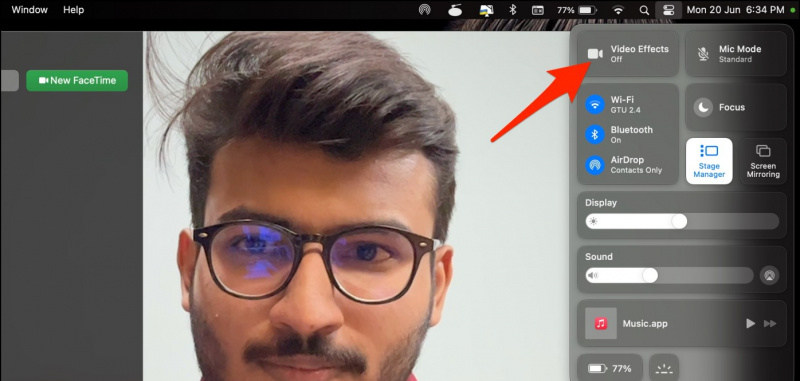

Zabalit se
To vše bylo o tom, jak můžete použít funkci Continuity Camera a zajistit, aby iPhone fungoval jako bezdrátová webová kamera pro Mac během videohovorů. Zmínili jsme také výhody a nevýhody této funkce a související otázky, abychom odpověděli na vaše dotazy. V případě jakýchkoli dalších pochybností nebo dotazů se neváhejte obrátit.
Mohlo by vás zajímat:
- 7 způsobů, jak opravit zaseknutou ikonu aplikace v Launchpadu Mac po odinstalaci
- 5 způsobů, jak zvýšit maximální jas obrazovky monitoru (Windows, Mac)
- Jak povolit režim fotoaparátu 48MP na vašem iPhone?
- Triky MacOS Ventura Stage Manager: Skryjte poslední aplikace, zobrazte soubory na ploše a další
Můžete nás také sledovat pro okamžité technologické novinky na zprávy Google nebo pro tipy a triky, recenze chytrých telefonů a gadgetů se připojte beepry.it,
jak odstranit fotku z gmailu